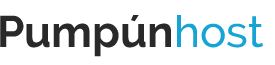1.- Introduzca los datos del correo: dirección del correo y contraseña del dicho correo, una vez escritos pulse Siguiente:
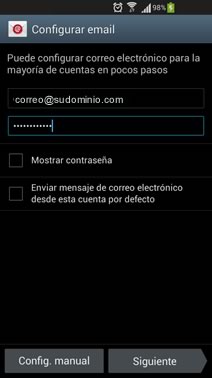
2.- Seleccione POP3 o IMAP:
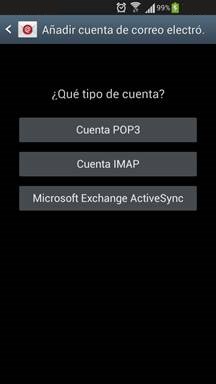
3.- Asegúrese que todos los campos estén bien escritos:
* En Nombre de usuario escriba la cuenta de correo electrónico que está configurando,
* en Contraseña la contraseña de su cuenta,
* en Servidor POP3 o IMAP el nombre de su dominio anteponiendo el ( .mail ): por ejemplo: mail.sudominio.com ,
* en puerto POP3: 110
* el resto de configuraciones déjelas como están,
* para continuar presione Siguiente.
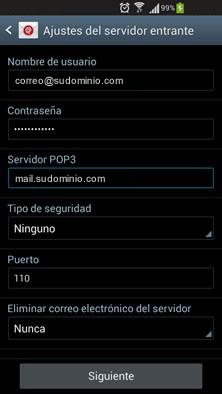
4.- En Servidor SMTP deberá de añadir el ( .mail ) al nombre de su dominio, por ejemplo: mail.sudominio.com , tanto como para POP3 i IMAP como para SMTP (los mismo para los dos). El puerto SMTP: 587. Recuerde marcar la casilla de Solicitar inicio de sesión, en caso de que el usuario y contraseña no aparezcan automáticamente, escríbalos de nuevo (recuerde que el usuario es su correo completo). Hga ahora click Siguiente:
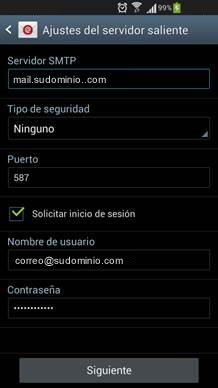
5.- Casi ha terminado, únicamente debe configurar cada cuanto tiempo desea que su equipo verifique si hay nuevos emails, también puede seleccionar si desea enviar correos desde esa cuenta como predeterminada.
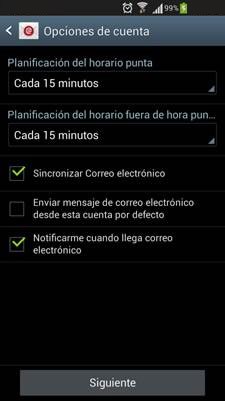
6.- Para terminar la configuración debe dar un nombre a esa cuenta de correo y poner su nombre o el de su empresa. Recuerde que el nombre que introduzca aquí se mostrara en los mensajes salientes.
Para terminar solo haga clic en Finalizar. Eso es todo